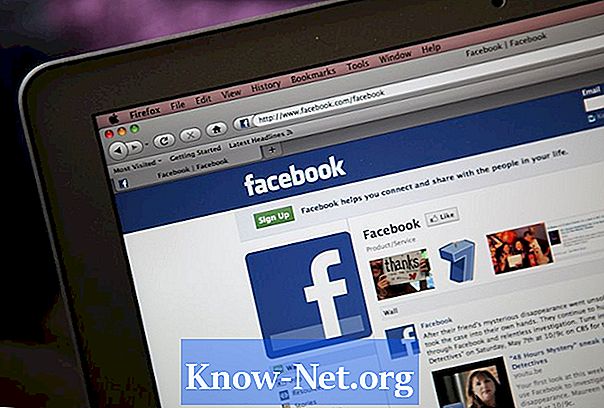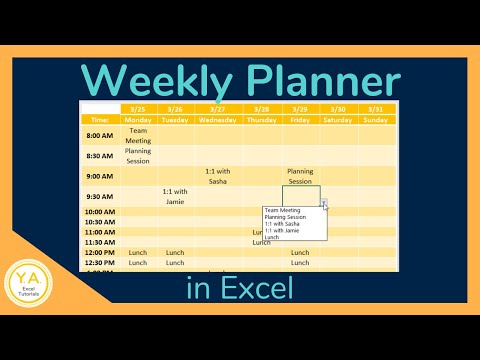
Inhoud
Het creëren van een tijdlijn voor werknemers is een essentiële stap in het opzetten en onderhouden van een efficiënte werkomgeving. Bij het maken van een personeelsplanning is het belangrijk om ervoor te zorgen dat alle wijzigingen voldoende dekking hebben, dat elke medewerker het juiste aantal uren aan het werk is, en ook dat werknemers voldoende vrije tijd krijgen. Gebruik Microsoft Excel om een werknemersplanning in te stellen die zowel effectief als gebruiksvriendelijk is.
routebeschrijving
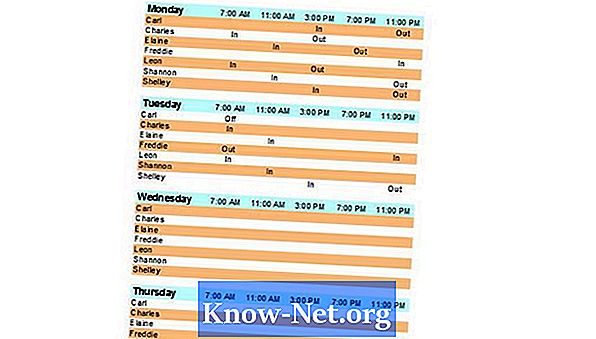
-
Open een leeg Excel-werkblad. Ga naar het tabblad "Invoegen" in Excel 2007 of het menu "Beeld" in Excel 2003 of eerdere versies en selecteer "Koptekst en voettekst". Selecteer "Aangepaste koptekst" en voer "Personeelsschema" in.
-
Ga naar het tabblad "Pagina-indeling" in Excel 2007 en klik op "Oriëntatie". Selecteer "Liggend" in Excel 2003 of eerder, ga naar het menu "Bestand" en selecteer "Pagina-instelling". Typ 'Voor de week:' in cel 'A1'. Selecteer de cel "A4".
-
Stel de cel in door de lettergrootte te wijzigen in "12" en selecteer "Vet" in het tabblad "Home" van Excel 2007 of het tabblad "Opmaak" in Excel 2003 of eerder. Voer de eerste dag van de geprogrammeerde werkweek in voor werknemers.
-
Selecteer de cel "B4". Voer de eerste geplande tijd in waarop werknemers kunnen beginnen met werken. Voer meer tijden in de resterende cellen in "Regel 4" in. Ze kunnen een uur en een half of een uur worden toegevoegd. Voer ploegentijden in.
-
Selecteer de cel "A5". Voer de naam van de eerste werknemer in alfabetische volgorde in. Voer in de cel "A6" de volgende werknemer in alfabetische volgorde in en ga door totdat alle medewerkers op het schema staan.
-
Sla een regel over en herhaal stap 3 tot en met 5 met de tweede dag van de werkweek. Herhaal dit met de resterende dagen van de werkdag.Voeg kleuren toe aan cellen met dagen, tijden en namen van werknemers met behulp van de knop "Opvulkleur" in de "Lettertypegroep in Excel 2007, of in de werkbalk" Opmaak "in Excel 2003 of eerder.
-
Sla het werknemersrooster op als een Excel-sjabloon. Klik op "Office-knop" in Excel 2007 of in het menu "Bestand 2003 of eerder" en selecteer "Opslaan als". Voer "Personeelsschema" in het veld "Bestandsnaam" in Selecteer "Excel-sjabloon (* .xltx)" in het veld "Type" in Excel 2007 of "Sjabloon" in Excel 2003 of eerder en klik op "Opslaan". Hiermee kunt u het schema opnieuw gebruiken zonder het opnieuw te hoeven configureren.
Wat je nodig hebt
- Microsoft Excel 2000 - 2007